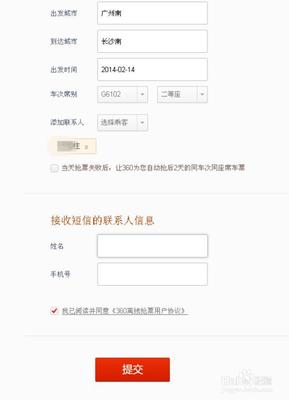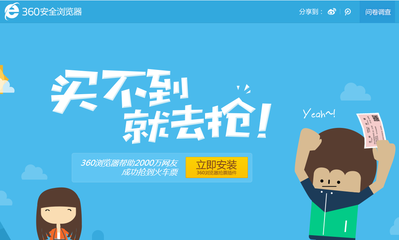网上订购火车票本是一件很容易的事情。但是春运,大型节日却还是一票难求。这里面肯定有很多原因,比如说座位供小于求,客运量大等。不知道你有没有使用过搜狗浏览器抢票了?尽管有时一票难求,但是试试搜狗浏览器抢票,说不定就有票了。下面就具体谈一谈。
当然,使用搜狗浏览器登录官方网站买票,是比较常规的做法。但是今天要分享的是搜狗浏览器的一款抢票插件,祝你抢票成功。
搜狗浏览器怎么抢票――TOP1安装抢票插件
搜狗浏览器怎么抢票 1、
安装搜狗浏览器抢票专版或者添加抢票自带的抢票插件。
如果是经常使用搜狗浏览器的人,没有必要卸掉现在的版本,去安装一个抢票专版的浏览器。直接添加一个就可以。下面就教你如何添加自带的抢票插件。
当然,你没有安装搜狗浏览器抢票专版,官网上就有下载的,很方便的。
如下图:打开搜狗浏览器。选择:工具――打开工具盒子。
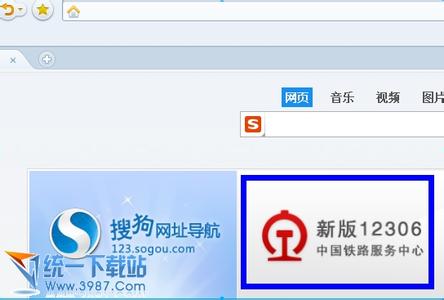
搜狗浏览器怎么抢票 2、
在打开工具盒子的页面中,选择“添加”,如下图。
搜狗浏览器怎么抢票 3、
在出现的应用页面找到“搜狗12306助手”,如下面第一幅图。点击图中最右边的“立即使用”,这个助手就会添加到工具栏中了。如下面第二幅图。
搜狗浏览器怎么抢票_搜狗浏览器抢票专版
搜狗浏览器怎么抢票――TOP2开始抢票搜狗浏览器怎么抢票 1、
打开刚才添加的助手。登陆火车票官网。如下图,助手是可以让你自动登陆的。
搜狗浏览器怎么抢票 2、
进入后,你会看到经过优化后的买票页面。如下图。下面要重点讲的就是图中的红色框住部分的“开始刷票”和“定时抢票功能”,是他们才能帮助我们抢票。下面将会分开说。这里举的例子是购买6月5日(明天)深圳开往武汉的一列T字开头火车:T96。
搜狗浏览器怎么抢票 3、
关于开始刷票功能。
上面都说了,我们要去购买的是T96。如下图,选择好出发地和目的地,以及T字头。如下图,明天的票有,自然我们可以根据自己需要,选择“预定”。如果要是我们想要“硬座”,或者下面出现的结果里没票或全是站票,这该怎么办了?
这时,你就可以点击“开始刷票”,如果有票的话,右下角就会有助手的提示,如下面第二幅图。
搜狗浏览器怎么抢票_搜狗浏览器抢票专版
搜狗浏览器怎么抢票 4、
使用开始刷票功能要注意。
第一:你要设置好需要购买的什么座位再刷。例如,你就想刷一张硬座票怎么办?很简单,在余票信息那里只勾选“硬座”,如下图,勾好了再点击“开始刷票”。
第二:注意了,一旦有票,右下角会有提示。
第三:自动刷票功能在尝试一定的次数后就会停止了。只要再次点击“开始刷票”就可以了。
搜狗浏览器怎么抢票 5、
关于开始定时抢票功能。
这个功能是很给力的。因为每一个火车站出票都是有时间规定的。比如T96从深圳到武汉,目前是深圳站是8点开始的。那么你就可以设置一个8点开始抢购,如下图,点击“开始定时抢票”,设置抢票日期和抢票时间。注意了,如果选择时间段的时候,时间段是灰色的就表示不能选择。
搜狗浏览器怎么抢票_搜狗浏览器抢票专版
搜狗浏览器怎么抢票 6、
使用开始定时抢票功能注意事项。
第一:想结束开始定时抢票功能了,只需点击“停止定时抢票”,如下图。
第二:如果你只是想购买软卧票,记得勾选相应的选项。如下面第二幅图。
搜狗浏览器怎么抢票――注意事项使用抢票插件时,不一定能够成功顶到票,但是能增强成功顶到票的概率。
订票成功后,记得核对订票信息。确保支付环境安全。不建议在公共电脑上操作。
 爱华网
爱华网